Bruk AirDrop på Macen
AirDrop gjør det enkelt å dele filer med Macer, iPhoner, iPader og iPod touch-enheter i nærheten. Enhetene trenger ikke bruke samme Apple-ID.
Merk: AirDrop for iOS eller iPadOS krever at enhetene har en Lightning- eller USB-C-kontakt og iOS 7 (eller nyere) eller iPadOS 13.1 (eller nyere). Ikke alle eldre Mac-datamaskiner støtter AirDrop (du finner en liste med datamaskiner som støtter denne funksjonen, i Apple-kundestøtteartikkelen Bruk AirDrop på Macen).
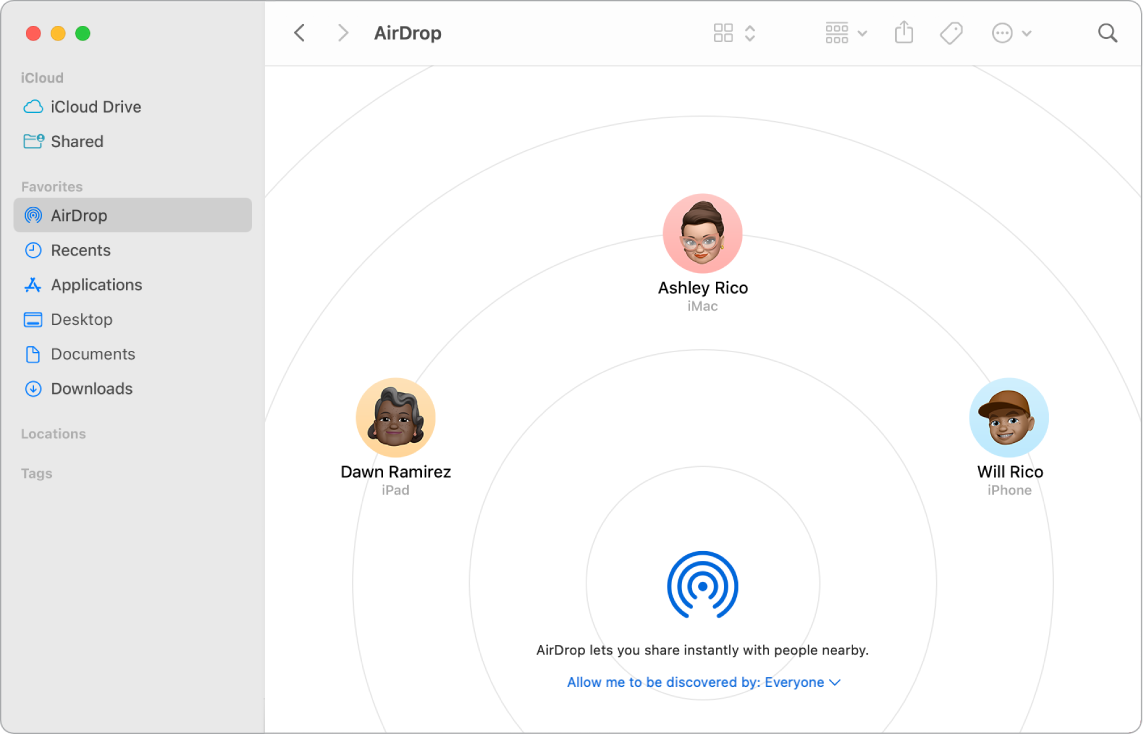
Send en fil fra Finder. Hold nede Kontroll-tasten mens du klikker på objektet du vil sende, velg Del > AirDrop, og marker deretter enheten du vil sende objektet til. Eller klikk på Finder-symbolet ![]() i Dock, og klikk deretter på AirDrop i sidepanelet til venstre (eller velg Gå > AirDrop). Når personen du vil sende en fil til, vises i vinduet, flytter du filen til han eller henne fra skrivebordet eller et annet Finder-vindu. Når du sender en fil til en annen person, kan mottakeren velge om de vil godta filen eller ikke.
i Dock, og klikk deretter på AirDrop i sidepanelet til venstre (eller velg Gå > AirDrop). Når personen du vil sende en fil til, vises i vinduet, flytter du filen til han eller henne fra skrivebordet eller et annet Finder-vindu. Når du sender en fil til en annen person, kan mottakeren velge om de vil godta filen eller ikke.
Send en fil fra en app. Når du bruker en app som Pages eller Forhåndsvisning, klikker du på Del-knappen ![]() , velger AirDrop og velger enheten du vil sende objektet til.
, velger AirDrop og velger enheten du vil sende objektet til.
Kontroller hvem som kan sende objekter til deg med AirDrop. Klikk på Kontrollsenter-symbolet ![]() i menylinjen, klikk på AirDrop
i menylinjen, klikk på AirDrop ![]() og velg «Kun kontakter» eller «Alle». Her kan du også slå AirDrop på og av. Du finner liknende innstillinger på iPad, iPhone og iPod touch. Se Apple-kundestøtteartikkelen Slik endrer du AirDrop-innstillingene.
og velg «Kun kontakter» eller «Alle». Her kan du også slå AirDrop på og av. Du finner liknende innstillinger på iPad, iPhone og iPod touch. Se Apple-kundestøtteartikkelen Slik endrer du AirDrop-innstillingene.
Tips: Hvis du ikke ser mottakeren i AirDrop-vinduet, forsikrer du deg om at begge enhetene har AirDrop og Bluetooth slått på og er innenfor en radius på 9 meter. Hvis mottakeren bruker en eldre Mac, kan du prøve å klikke på «Finner du ikke den du leter etter?».
Motta objekter ved hjelp av AirDrop. Når en person bruker AirDrop til å sende et objekt til deg på Macen, kan du velge om du vil motta og arkivere det. Når AirDrop-varslingen vises, og du vil ha objektet, klikker du på Godta. Deretter velger du om det skal arkiveres i Nedlastinger-mappen eller i en app, for eksempel Bilder. Hvis du er logget på flere enheter med samme iCloud-konto, kan du enkelt sende et objekt (for eksempel et bilde fra iPhone) fra enhet til enhet. Objektet arkiveres automatisk.
Del passord som er arkivert på iCloud-nøkkelringen. I Safari kan du bruke AirDrop til å dele et kontopassord med en av kontaktene dine, eller med en annen Mac, iPhone, iPad eller iPod touch. I Safari-menyen åpner du Innstillinger > Passord, markerer nettstedet med passordet som du vil dele, og deretter holder du nede Kontroll-tasten mens du klikker. Marker «Del med AirDrop», og marker deretter personen eller enheten som du vil dele passordet med, i AirDrop-vinduet.
Finn ut mer. Se Bruk AirDrop på Macen til å sende filer til enheter i nærheten i Brukerveiledning for macOS, og Apple-kundestøtteartikkelen Bruke AirDrop på Mac.